- Livello – Intermedio 55%
- Durata 30 min 35%
- Costo – € 70,30 50%
Passaggio 1: forniture:
Passaggio 2: installa le librerie
Per iniziare, dobbiamo prima installare alcune librerie. Abbiamo bisogno di queste librerie per leggere il sensore DHT11. Installiamo le librerie utilizzando il terminale.
Innanzitutto installiamo la libreria “Adafruit_CircuitPython_DHT”:
sudo pip3 installa Adafruit_CircuitPython_DHT
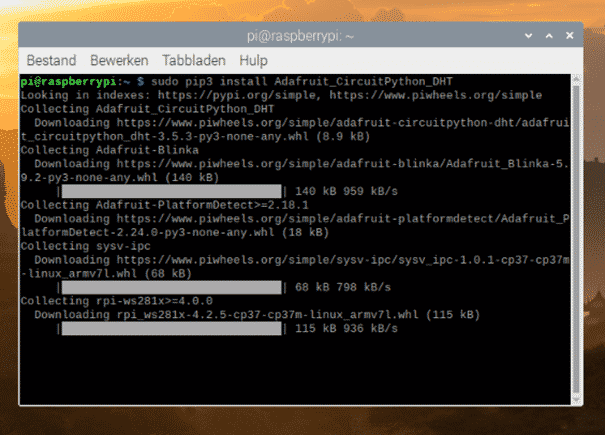
Successivamente installiamo la libreria “libgpiod2”:
sudo apt installa libgpiod2
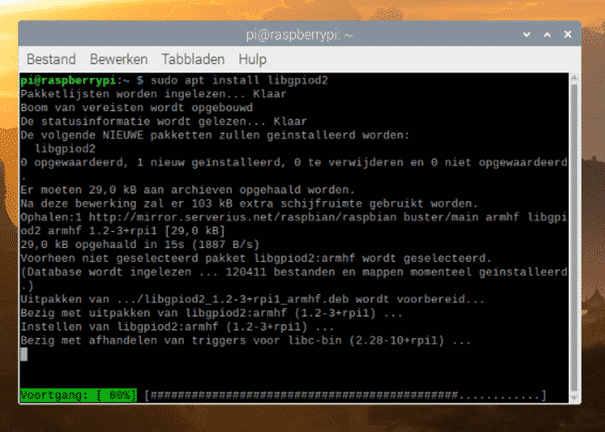
Passaggio 3: connessione
Una volta installate le librerie necessarie, possiamo procedere alla creazione del circuito di connessione e del codice python. Colleghiamo il DHT11 direttamente al Raspberry Pi† Colleghiamo la massa del DHT11 al GND del Raspberry Pi (filo blu). Colleghiamo l'alimentazione del sensore ai 3.3V del Raspberry Pi (filo). Colleghiamo il segnale dati al pin 13 GPIO del Raspberry Pi.
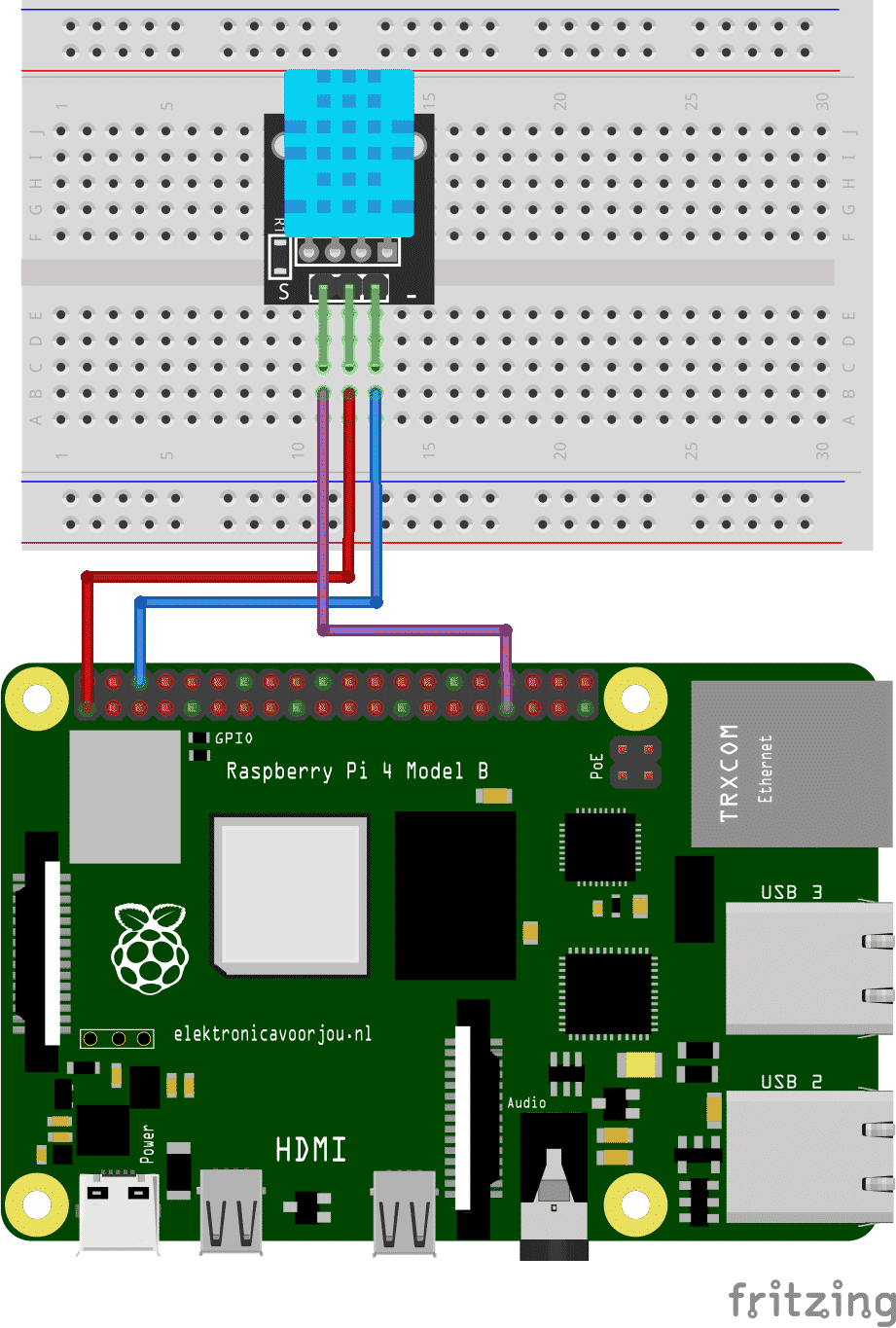
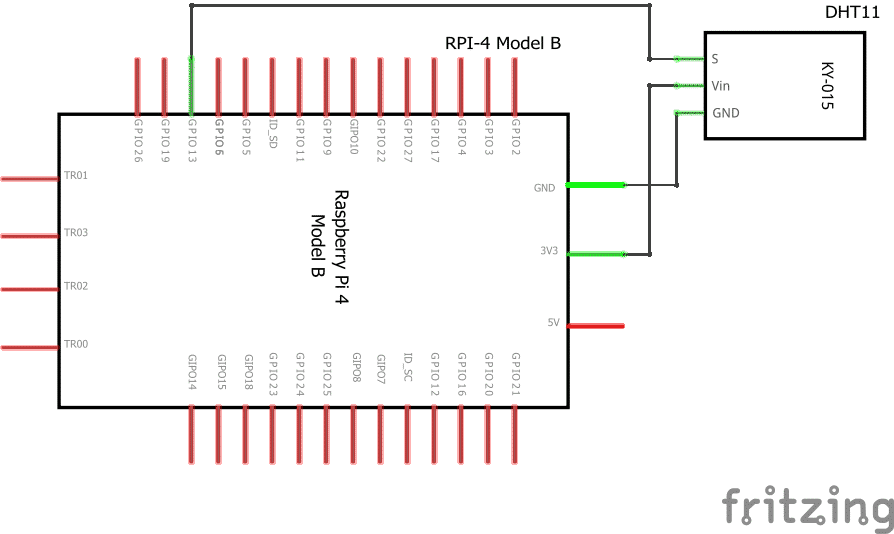
Passaggio 4: programmazione

1 tempo di importazione
2 importazione board
3 importa adafruit_dht
4
5# Inizializza il DHT11 con il pin 13 GPIO:
6 dhtDispositivo = adafruit_dht.DHT11(board.D13)
7
Nel codice Python importiamo prima le librerie necessarie in alto. Quindi scriviamo nel codice che il segnale dal DHT11 sul pin digitale 13 del Raspberry Pi è connesso.
8 mentre Vero:
9 prova:
10# Stampa i valori (temperatura e umidità) sulla porta seriale
11 temperature_c = dhtDevice.temperature
12 umidità = dhtDevice.humidity
13 stampa(
14 “Temperatura: {:.1f} *C Umidità: {}% ".format(
15 temperatura_c, umidità
16)
17)
18
19 tranne RuntimeError come errore:
20# Gli errori sono abbastanza comuni, i DHT sono difficili da leggere, continua così
21 print(error.args[0])
22 volte.sonno(2.0)
23 continuo
24 tranne Eccezione come errore:
25 dhtDevice.exit()
26 aumentare l'errore
27
28 volte.sonno(2.0)
Ora facciamo un ciclo infinito, in cui vengono sempre stampate la temperatura e l'umidità. Nel ciclo usiamo la funzione try... eccetto. Questo perché i sensori DHT sono sempre difficili da leggere, il che a volte causa errori. Il blocco try consente di verificare la presenza di errori in un blocco di codice. E con il blocco eccetto puoi gestire l'errore. Se non si verificano errori, il blocco try legge la temperatura e l'umidità. Questi dati vengono quindi stampati sulla porta seriale, in modo da poter leggere questi valori sullo schermo.
Per coloro che vogliono copiare il codice completo, questo è di seguito. Tuttavia, ti consigliamo di riscriverlo, perché sì, imparerai molto di più da esso.
tempo di importazione
importare board
importa adafruit_dht# Inizializza il DHT11 con il pin 13 GPIO:
dispositivo dht = adafruit_dht.DHT11(board.D13)mentre vero:
provare:
# Stampa i valori (temperatura e umidità) sulla porta seriale
temperatura_c = dhtDevice.temperatura
umidità = dhtDevice.humidity
Stampa(
“Temperatura: {:.1f} *C Umidità: {}% “.format(
temperatura_c, umidità
)
)tranne RuntimeError come errore:
# Gli errori sono abbastanza comuni, i DHT sono difficili da leggere, basta continuare
print(errore.args[0])
time.sleep (2.0)
continua
tranne Eccezione come errore:
dhtDevice.exit()
sollevare erroretime.sleep (2.0)
Passaggio 5: risultato
Quando hai tutto collegato e programmato correttamente, puoi fare clic su "Esegui" per avviare il codice. Quando avvii il codice, vedrai che la temperatura e l'umidità misurate sono stampate nella "Shell".
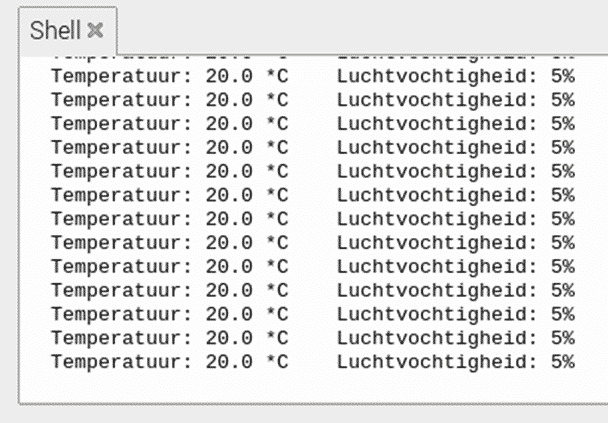
Ora sai come creare una stazione meteorologica usando il Raspberry Pi.
